پست های اخیر



اگر شما هم با مشکل کپی نشدن متن در ورد مواجه هستید، فقط کافی است با شماره ۹۰۹۹۰۷۰۳۴۵ بدون کد و با تلفن ثابت (تماس از طریق موبایل امکان پذیر نمی باشد) تماس بگیرید تا کارشناسان همراه رایانه که به صورت ۲۴ ساعته پاسخگوی شما عزیزان هستند، برای برطرف کردن هرچه سریع تر این مشکل به شما کمک کنند.
در صورتی که امکان تماس با تلفن ثابت را ندارید، فقط کافی است مطلب تماس با مشاورین همراه رایانه را مطالعه کنید، تا بتوانید از طریق موبایل جهت برطرف کردن مشکل خود، با مشاورین همراه رایانه ارتباط برقرار کنید.
یکی از مشکلات رایجی که کاربران نرم افزار ورد با آن مواجه میشوند، مشکل کپی نشدن متن است. در چنین شرایطی، متن مورد نظر پس از کپی و تلاش برای جایگذاری در مکان جدید به درستی نمایش داده نمیشود یا اصلاً چسبانده نمیشود.
مشکل کپی نشدن متن در ورد میتواند دلایل مختلفی داشته باشد که در این مقاله به صورت جامع بررسی خواهیم کرد و راهحل هایی برای رفع آن ارائه میدهیم.

دلایل مشکل کپی نشدن متن در ورد
ابتدا دلایل بروز مشکل کپی نشدن متن در ورد را بررسی میکنیم.

دلایل مشکل کپی نشدن متن در ورد
۱. اشکال در حافظه موقت (کلیپبورد)
یکی از دلایل شایع مشکل کپی نشدن متن در ورد، اشکال در حافظه موقت یا کلیپ بورد سیستم است. کلیپ بورد وظیفه ذخیره موقت اطلاعات را دارد و اگر به هر دلیلی عملکرد آن مختل شود، ممکن است متن ها به درستی کپی نشوند.
این مسئله در هنگام استفاده مکرر از کپی و پیست بیشتر دیده میشود و میتواند تجربه کاربر را مختل کند.
۲. تنظیمات نادرست قالب بندی متن
در برخی مواقع، تنظیمات نادرست قالب بندی متن باعث ایجاد مشکل کپی نشدن متن در ورد میشود.
مثلاً اگر متنی به صورت خاص قالب بندی شده باشد یا از فونت ها و رنگ های خاصی استفاده کند، هنگام کپی و پیست ممکن است این ویژگی ها به درستی منتقل نشوند. این مسئله به ویژه هنگام کپی از منابع خارجی به ورد بیشتر رخ میدهد.
۳. باگ ها یا اشکالات نرم افزاری
ورد گاهی اوقات به دلیل باگ های داخلی یا مشکلات نرم افزاری، دچار اشکال در فرآیند کپی و پیست میشود. این باگ ها ممکن است در نسخه های قدیمی تر بیشتر دیده شود و میتواند کار با متنها را مشکلساز کند.
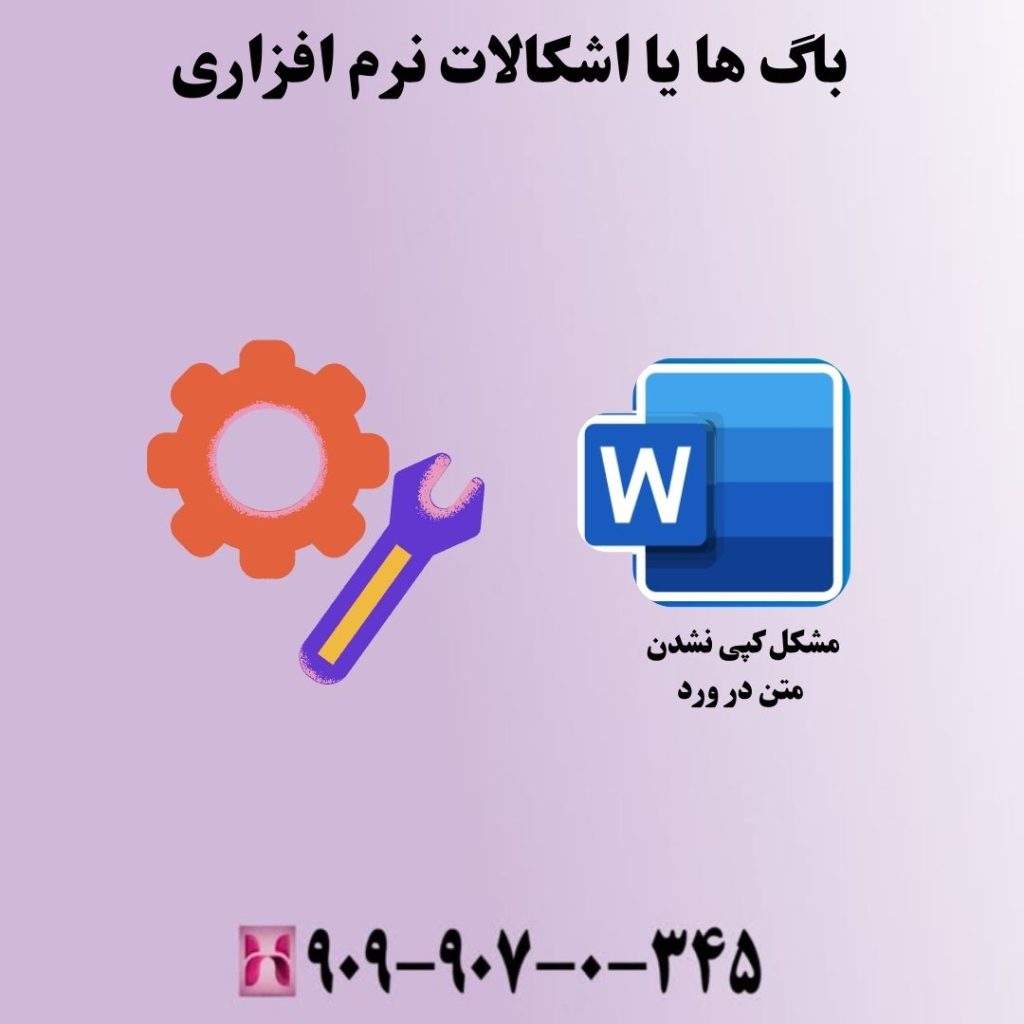
باگ ها یا اشکالات نرم افزاری
این موضوع به خصوص در نسخه های بهروزرسانی نشده به چشم میخورد و باعث ایجاد ناهماهنگی در عملکرد کپی و پیست میشود.
۴. محدودیت های فایل های محافظت شده
اگر فایلی در ورد محافظت شده باشد یا رمزگذاری شده باشد، ممکن است امکان کپی و پیست از آن محدود شود.
این موضوع به ویژه در فایل هایی که دارای محدودیت های امنیتی هستند بیشتر مشاهده میشود و ممکن است نیاز باشد دسترسی های لازم برای ویرایش و کپی کردن فعال شوند تا بتوان از متن ها استفاده کرد.
۵. تداخل با افزونه های نصب شده
برخی افزونه ها و برنامه های جانبی که به ورد اضافه میشوند، میتوانند باعث ایجاد تداخل و بروز مشکل کپی نشدن متن در ورد شوند. این افزونه ها گاهی باعث تغییر رفتار پیشفرض ورد میشوند و ممکن است از عملکرد درست کپی و پیست جلوگیری کنند.
راهحل های رفع مشکل کپی نشدن متن در ورد
برای برطرف کردن مشکل کپی نشدن متن در ورد، راهحل هایی ارائه دادهایم.
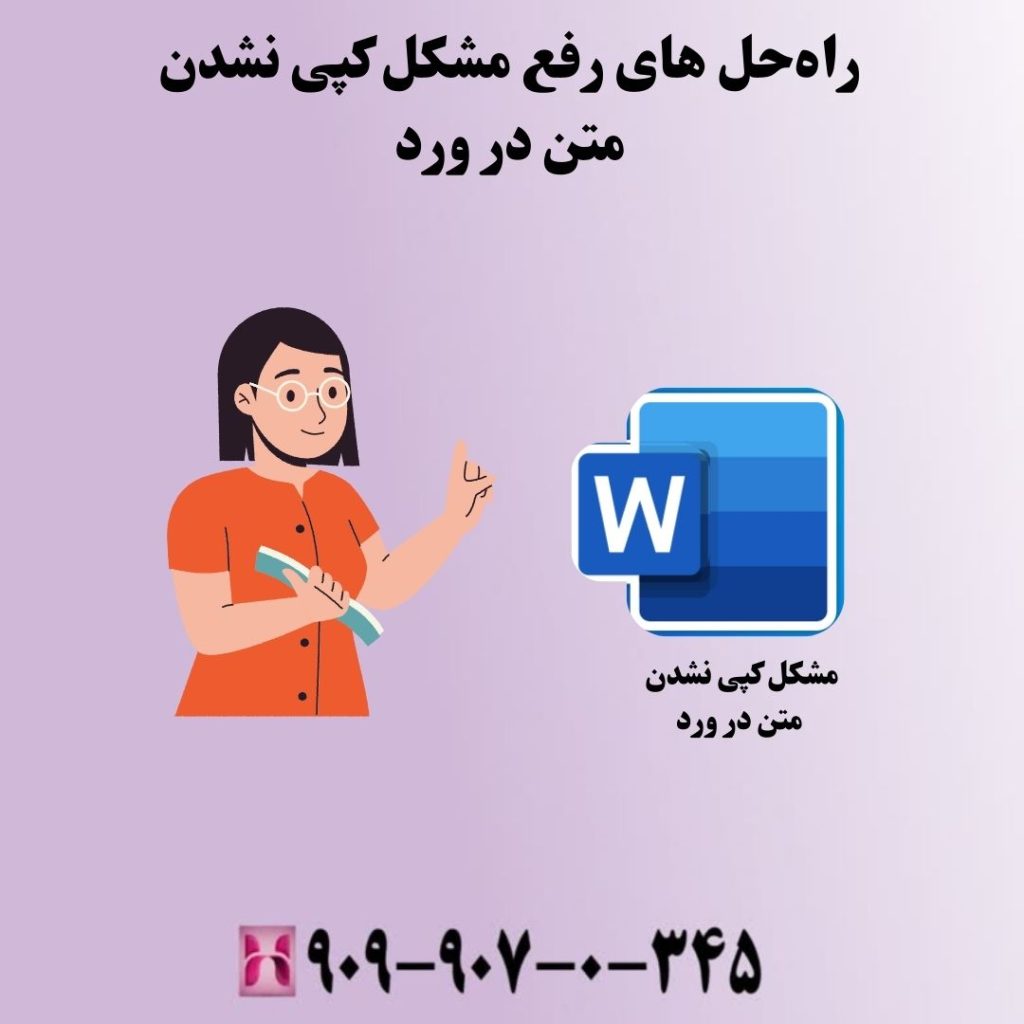
راهحل های رفع مشکل کپی نشدن متن در ورد
۱. پاک کردن حافظه موقت (کلیپبورد)
برای رفع مشکل کپی نشدن متن در ورد، اولین راه حل پاک کردن حافظه موقت یا کلیپبورد سیستم است. این کار به شما کمک میکند حافظه موقت را از اطلاعات ذخیره شده قبلی خالی کرده و مشکلات احتمالی آن را رفع کنید.
برای این کار میتوانید از ابزار هایی که برای مدیریت کلیپ بورد وجود دارند، استفاده کنید یا به سادگی سیستم خود را یک بار ریاستارت کنید. این کار اغلب مشکل کپی و پیست را برطرف کرده و امکان استفاده مجدد از آن را فراهم میکند.
۲. استفاده از گزینه Paste Special
گاهی اوقات قالب بندی خاص متن باعث مشکل کپی نشدن متن در ورد میشود. برای رفع این مشکل، میتوانید از گزینه “Paste Special” استفاده کنید. با استفاده از این گزینه، متن به صورت ساده و بدون قالب بندی خاص چسبانده میشود و مشکل کپی نشدن به دلیل تفاوت قالب بندی ها از بین میرود.
این روش به ویژه برای مواقعی که از منابع خارجی به ورد کپی میکنید بسیار مؤثر است.
۳. بهروزرسانی نرم افزار ورد
یکی دیگر از راه های رفع مشکل کپی نشدن متن در ورد، بهروزرسانی نرم افزار به آخرین نسخه است. مایکروسافت به طور مداوم بهروزرسانی هایی برای ورد ارائه میدهد که بسیاری از باگ ها و مشکلات نرم افزاری را برطرف میکند.
با نصب آخرین بهروزرسانی ها میتوانید مطمئن شوید که نرم افزار به شکل بهینه عمل کرده و باگ های احتمالی که باعث مشکل کپی و پیست میشوند، رفع شدهاند.
۴. باز کردن قفل فایل های محافظت شده
در صورتی که مشکل کپی نشدن متن در ورد به دلیل محافظت یا رمزگذاری فایل باشد، باید فایل را از حالت محافظت شده خارج کنید. برای انجام این کار:
- به منوی “File” بروید و گزینه “Protect Document” را غیرفعال کنید.

باز کردن قفل فایل های محافظت شده
همچنین، اگر فایل رمزگذاری شده باشد، باید رمز آن را وارد کنید تا بتوانید متن ها را کپی کنید. با این کار دسترسی کامل به فایل فراهم میشود و میتوانید از متن ها کپی و پیست کنید.
این روش به خصوص زمانی مفید است که با فایل های امنیتی یا محافظت شده کار میکنید و به دسترسی بیشتری برای ویرایش متن نیاز دارید. به این ترتیب مشکل کپی نشدن متن در ورد رفع میشود و به راحتی میتوانید از متن ها در اسناد دیگر استفاده کنید.
۵. غیرفعال کردن افزونه های مشکل ساز
گاهی افزونه ها یا پلاگین های اضافی که به ورد اضافه میشوند، باعث ایجاد تداخل و بروز مشکل کپی نشدن متن در ورد میشوند. اگر از افزونه های متعددی استفاده میکنید، ممکن است یکی از آنها دلیل اصلی مشکل باشد.
برای رفع این موضوع، ابتدا تمام افزونه ها را غیرفعال کنید و سپس به صورت تک به تک آنها را فعال کنید تا افزونه مشکل ساز را شناسایی کنید. غیرفعال کردن افزونه های غیرضروری میتواند باعث بهبود عملکرد کلی ورد و حل مشکل کپی و پیست شود.
۶. استفاده از حالت Safe Mode در ورد
اگر هیچکدام از راهحل های فوق نتیجه بخش نبود، میتوانید ورد را در حالت Safe Mode اجرا کنید. در این حالت، ورد بدون بارگذاری افزونه ها و تنظیمات سفارشی شروع به کار میکند که میتواند به رفع مشکلات نرم افزاری کمک کند. برای اجرای ورد در حالت Safe Mode، میتوانید کلیدهای ترکیبی “Ctrl” و “Word” را همزمان فشار دهید.
برای اجرای این حالت از طریق کیبورد باید اقدامات زیر را انجام دهید.
- اگر آیکون نرم افزار آفیس مورد نظر در دسکتاپ وجود دارد، با نگه داشتن کلید Ctrl و سپس دابل کلیک بر روی آیکون برنامه اقدام به اجرای نرم افزار کنید.
- اگر آیکون برنامه در taskbar بود، کافیست هنگامی که که کلید Ctrl را نگه داشته اید فقط یک بار بر روی آیکون برنامه کلیک کنید.
- باید کلید Ctrl را تا هنگامی که پیغام You’re holding down the CTRL key. Do you want to start [Application] in Safe Mode? نمایش داده شود نگه دارید. در غیر این صورت این پیغام نمایش داده نخواهد شد.
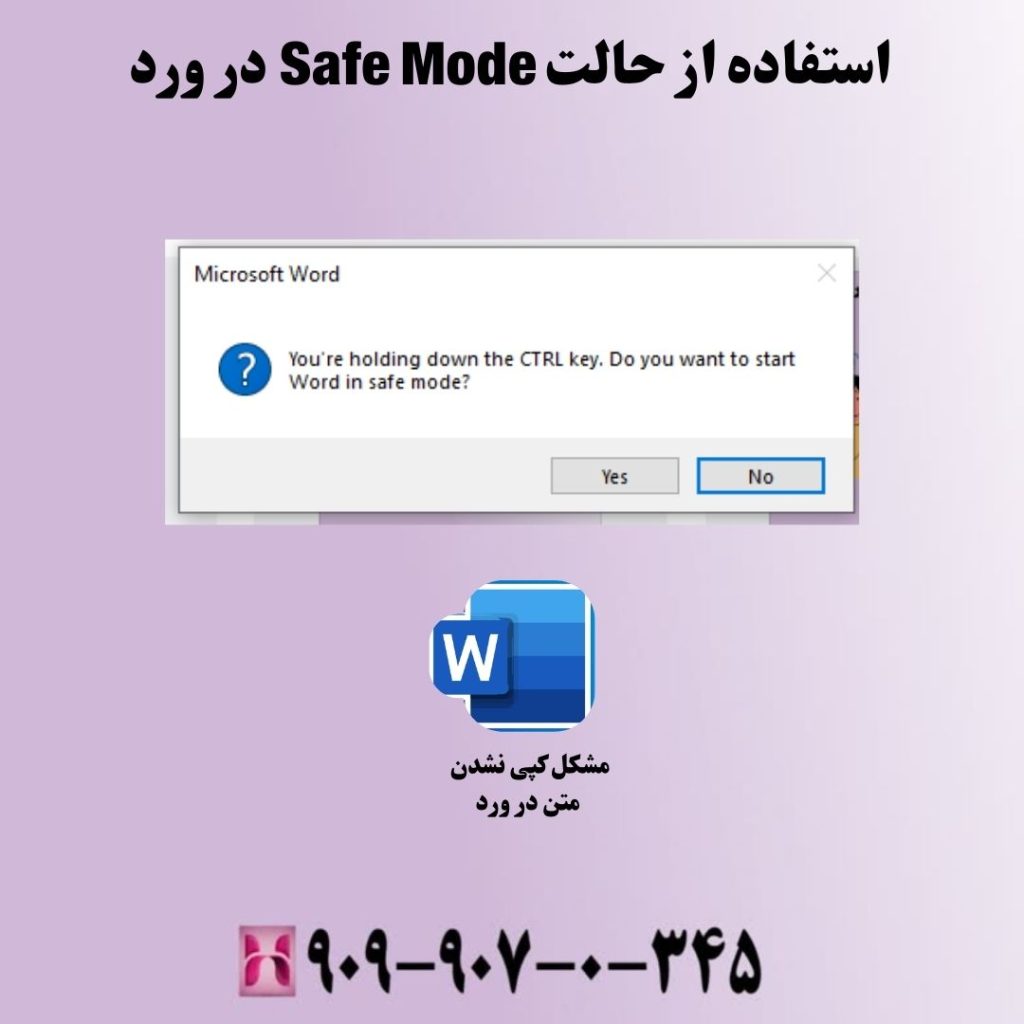
استفاده از حالت Safe Mode در ورد
حالا وقتی که پیغام ظاهر شد کلید را رها کرده و برای تایید اجرای حالت Safe Mode گزینه Yes را انتخاب نمایید.
پس از اجرا در حالت Safe Mode، بررسی کنید که آیا مشکل کپی نشدن متن در ورد همچنان پابرجاست یا خیر. اگر مشکل رفع شد، میتوانید با بارگذاری افزونه ها به صورت مرحله به مرحله، افزونه مشکل ساز را پیدا کنید.
۷. بازنشانی تنظیمات ورد به حالت پیش فرض
گاهی اوقات تغییرات در تنظیمات پیش فرض ورد باعث مشکل کپی نشدن متن میشوند. اگر مدت زمان زیادی از تغییرات انجام شده در تنظیمات ورد میگذرد، ممکن است این تنظیمات مانع عملکرد صحیح کپی و پیست شوند.
برای رفع این مشکل، میتوانید تنظیمات ورد را به حالت پیش فرض بازنشانی کنید. این کار تمامی تغییرات اعمال شده را حذف میکند و نرم افزار را به حالت اولیه برمیگرداند.
- برای بازنشانی تنظیمات، از منوی تنظیمات ورد به بخش Quick access toolbar رفته و گزینه Reset را انتخاب کنید.

بازنشانی تنظیمات ورد به حالت پیش فرض
۸. بررسی مشکلات مرتبط با سیستم عامل
گاهی مشکل کپی نشدن متن در ورد به دلیل مسائل مربوط به سیستم عامل یا نقص های ویندوز است. به عنوان مثال، اگر سیستم عامل ویندوز دچار اشکالات نرم افزاری یا مشکلات عملکردی باشد، ممکن است عملکرد کلیپ بورد و فرآیند کپی و پیست دچار نقص شود.
برای رفع این مشکل، ابتدا سیستم عامل ویندوز را بهروزرسانی کنید و مطمئن شوید که آخرین آپدیت های امنیتی و پایداری را دریافت کردهاید. همچنین، یک بار سیستم خود را راه اندازی مجدد کنید تا مشکلات احتمالی حافظه و عملکرد کلیپ بورد برطرف شوند.
۹. استفاده از نرم افزار های مدیریت کلیپ بورد
اگر مشکل کپی نشدن متن در ورد به صورت مکرر رخ میدهد، میتوانید از نرم افزار های مدیریت کلیپ بورد استفاده کنید. این نرم افزار ها به شما امکان میدهند که متن های کپی شده را ذخیره و مدیریت کنید و حتی برخی از آنها قابلیت های پیشرفته ای مانند بازیابی تاریخچه کلیپ بورد را ارائه میدهند.

استفاده از نرم افزار های مدیریت کلیپ بورد
به کمک این نرم افزار ها میتوانید از کلیپ بورد به صورت کارآمدتری استفاده کنید و در صورت بروز مشکل، بهراحتی متنی که قبلاً کپی شده است را بازیابی کنید. برخی از نرمافزارهای محبوب مدیریت کلیپ بورد شامل Ditto و ClipClip هستند که به ویژه در مواقعی که ورد یا ویندوز مشکل دارد، میتوانند کمک کننده باشند.
۱۰. استفاده از فرمت های مختلف برای کپی و پیست
گاهی اوقات مشکل کپی نشدن متن در ورد به دلیل نوع فرمت متن است. اگر متنی که کپی میکنید شامل تصاویر، جداول، یا قالب بندی های پیچیده ای باشد، ورد ممکن است نتواند به درستی آن را جایگذاری کند.
در این مواقع، توصیه میشود که ابتدا متن را به یک ویرایشگر ساده تر مانند Notepad کپی کرده و از آنجا مجدداً به ورد منتقل کنید. این روش باعث حذف تمامی قالب بندی ها میشود و متنی خالص را به شما تحویل میدهد که معمولاً به راحتی در ورد جایگذاری میشود.
کلام پایانی
مشکل کپی نشدن متن در ورد یکی از مشکلات رایجی است که ممکن است هر کاربری در کار با این نرم افزار با آن روبهرو شود. دلایل این مشکل میتواند متنوع باشد؛ از مسائل نرم افزاری و باگ ها گرفته تا تداخل افزونه ها و تنظیمات نادرست.
خوشبختانه، راهحل های متعددی برای رفع این مشکل وجود دارد که میتوانید بر اساس نوع مشکل و نیاز خود، آنها را امتحان کنید. با انجام این راهحل ها و پیشگیری از مشکلات احتمالی، میتوانید به راحتی از کپی و پیست در ورد استفاده کنید و تجربه ای بدون دردسر از این نرم افزار کاربردی داشته باشید.
اگر همچنان موفق به رفع مشکل کپی نشدن متن در ورد خود نشدید و یا سوالی داشتید اصلا نگران نباشید، چرا که شما می توانید با شماره ۹۰۹۹۰۷۰۳۴۵ تماس بگیرید تا کارشناسان همراه رایانه که به صورت ۲۴ ساعته پاسخگو هستند شما را راهنمایی کنند. (توجه داشته باشید که تماس فقط از طریق تلفن ثابت امکان پذیر است).








